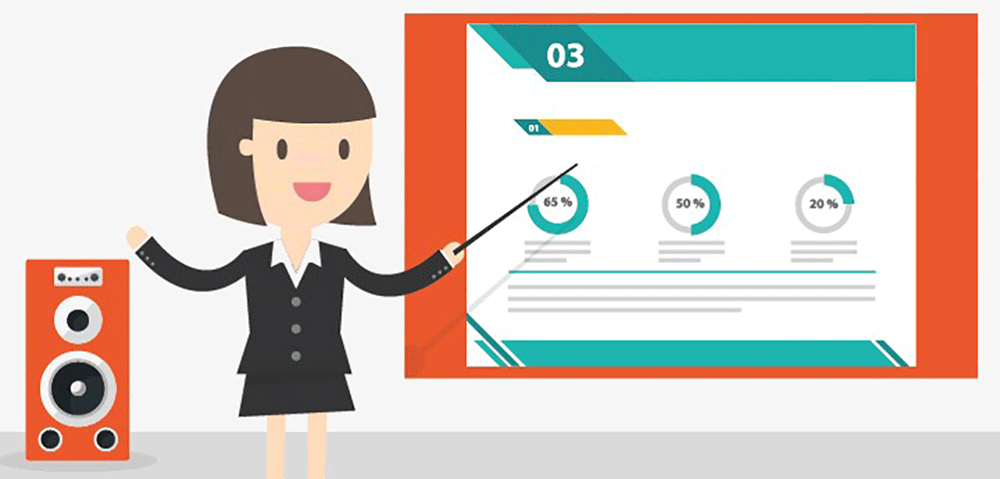چک کردن زمان و یا نگاه کردن مداوم به ساعت در حین ارایه مودبانه نیست. همچنین ممکن است باعث ایجاد حواسپرتی شود.
به جای چک کردن ساعت مچی و یا زل زدن به ساعت دیواری، بهترین کار اضافه کردن ساعت به پاورپوینت است.
افزودن ساعت به پاورپوینت
برای اضافه کردن ساعت به پاورپوینت دو روش وجود دارد.
در روش اول میتوان از قابلیت خود پاورپوینت برای نمایش ساعت و تاریخ استفاده کرد. با این روش تنها هنگامی که به اسلایدها بروید زمان آپدیت شده و تا زمان رفتن به اسلاید بعدی ثابت میماند. این روش برای اطلاع از زمان تقریبی مناسب است.
روش بعدی اضافه کردن یک ساعت زنده است که میتوانید آن را از وبسایتهای طرفسوم دانلود کنید. با استفاده از این ساعتها، زمان به طور مداوم آپدیت شده و لازم نیست به اسلاید بعدی بروید.
به احتمال زیاد استفاده از ساعت زنده کاربردیتر است.
اضافه کردن ساعت با استفاده از قابلیت پاورپوینت
برای استفاده از این قابلیت به ارایه پاورپوینت خود رفته و تب “Insert” را انتخاب کنید.
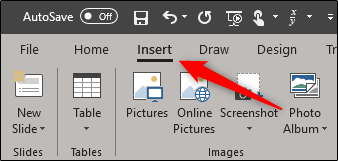
از قسمت “Text” گزینه “Date & Time” را انتخاب کنید.
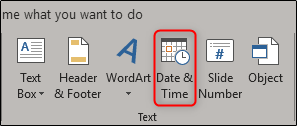
پس از انتخاب، پنجره “Header and Footer” ظاهر میشود. جعبه کنار “Date and time” را چک و سپس “Update automatically” را انتخاب کنید. با این حساب هر بار که اسلاید تغییر کند زمان آپدیت میشود.
روی فلش کنار تاریخ کلیک کنید.
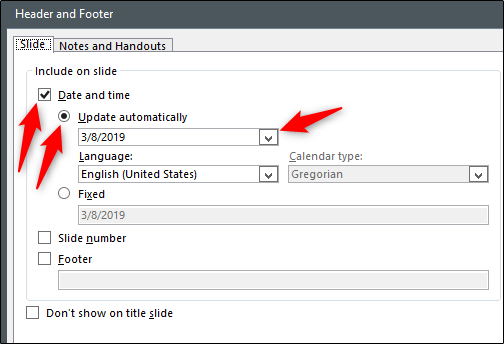
حالا میتوانید از بین حالتهای مختلف نمایش تاریخ، یکی را انتخاب کنید. حالتی را که بیشتر دوست دارید انتخاب کنید. در مثال زیر ما گزینه سوم از انتها را انتخاب کردهایم که یک فرمت 24 ساعته دیجیتال از زمان است.
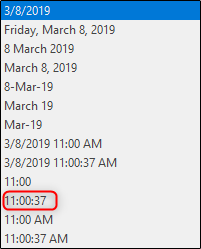
اگر دوست ندارید زمان در عنوان اسلاید نمایش داده شود به راحتی تیک گزینه “Don’t show on title slide” را بزنید.
در نهایت برای افزودن ساعت به تمام اسلایدها بر روی “Apply to all” کلیک کنید.

حال فرمت انتخابی زمان در قسمت پایینی سمت چپ نشان داده میشود. این زمان بر اساس زمان سیستم شما نشان داده میشود، بنابراین از صحیح بودن زمان سیستم اطمینان حاصل نمایید.
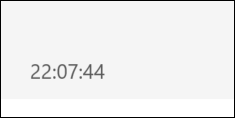
استفاده از ساعتهای فلش آنلاین برای پاورپوینت
همانطور که قبلا گفتیم، وبسایتهای مختلفی ساعتهای فلش را ارایه میدهند که میتوانید از آنها برای ارایه خود استفاده کنید. در این مثال از یک ساعت دانلودشده از وبسایت Flash-Clocks استفاده خواهیم کرد، اما شما میتوانید ساعت را از هر وبسایتی که دوست دارید دانلود کنید. در هر صورت مراحل افزودن ساعت یکسان است.
پس از اطمینان از فعال بودن Adobe Flash Player به وبسایت Flash-Clocks بروید.
در این وبسایت شاهد مجموعه بزرگی از انواع ساعتهای دیجیتال، آنالوگ و حتی آنتیک خواهید بود. مدلی را که دوست دارید دانلود کنید. در این مثال ما از یک ساعت دیجیتال استفاده میکنیم.
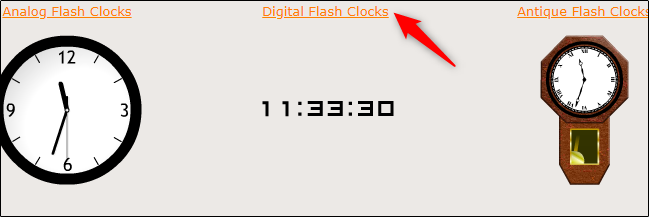
پس از انتخاب ساعت مورد نظر روی “HTML Tag Code” که بالای ساعت قرار دارد کلیک نمایید.
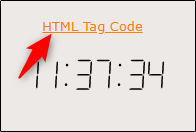
در اینجا کد جاساز را پیدا میکنید. کد را از قسمت //:http تا swf. کپی کنید. به تصویر زیر دقت فرمایید.

به نوار آدرس رفته، کد را پیست کنید و اینتر بزنید.
اگر از مرورگر کروم استفاده میکنید، احتمالا پیامی ظاهر خواهد شد که به شما میگوید که این نوع از فایلها ممکن است به کامپیوتر آسیب بزند. از آنجایی که این فایل از یک منبع قابل اعتماد است بر روی “Keep” کلیک کنید.
فایل (swf (Shockwave Flash Object. که همان ساعت است بر روی کامپیوتر شما دانلود میشود.

به راحتی فایل را بکشید و وارد پاورپوینت کنید. در ابتدا فقط یک جعبه مشکی میبینید.
تا زمانیکه ساعت را به طور زنده در حین ارایه مشاهده کنید، مشکلی وجود ندارد.
اندازه و مکان ساعت را به دلخواه تغییر دهید.
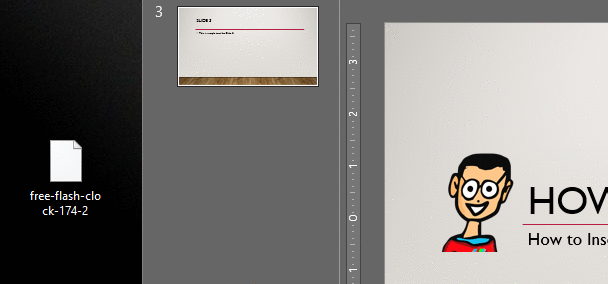
پس از اعمال تغییرات دلخواه به ساعت، آن را در همه اسلایدها کپی و پیست کنید.
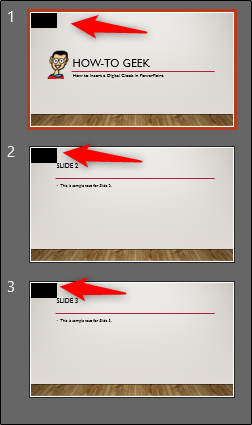
حال هنگام ارایه، ساعت به طور زنده در گوشه اسلایدها وجود خواهد داشت.
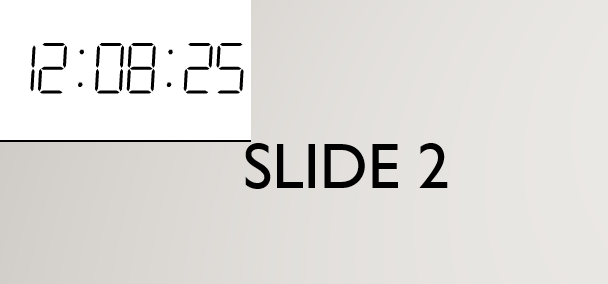
هرچند این روش کمی زمانبر است اما شما را در طول ارایه از زمان مطلع میسازد.